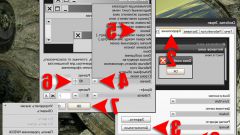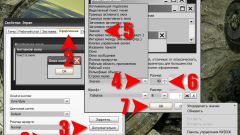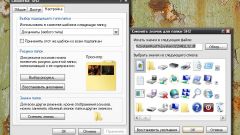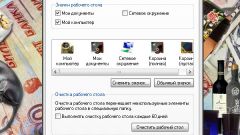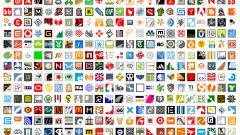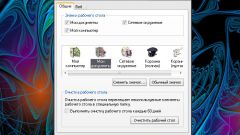Инструкция
1
Кликните по выбранной папке правой кнопкой мыши. В появившемся служебном списке выберите нижнюю команду «Свойства». Откроется рабочее окно папки, где вы сможете посмотреть ее общие характеристики – тип, размещение на жестком диске, размер в байтах, количество содержащихся файлов и другие атрибуты. Вы также сможете управлять локальным и сетевым доступом к папке, ответственными за ее безопасность. Вам понадобится самая последняя вкладка окна «Свойства», так как изменить вид иконок можно именно там. Называется эта вкладка «Настройка». Перейдите по ней.
2
Верхнее поле имеет заголовок «Выбор подходящего типа папки». Там вы сможете настраивать и применять подходящие шаблоны для папки, такие как «Документы», «Изображения», «Фотоальбом», «Артист», «Музыка» или «Видео». В соответствии с типом папки потребуется задать необходимый вид значка папки – иконку (по-другому – ярлык). Иконки можно изменять по своему усмотрению, если только к папке не применяется режим эскизов (рисунков). Для того чтобы поменять ярлык на другой, перейдите в нижнее поле «Значки папок». Нажмите кнопку «Сменить значок».
3
Перед вами появится еще одно небольшое окно с названием «Сменить значок для папки… (далее указывается название данной папки)». В верхней части окна существует окно поиска значков в файлах системы. Потребуется ввести имя файла и кликнуть по кнопке «Обзор», чтобы найти и загрузить необходимый ярлык. Чаще всего пользователи используют нижнее окошко с ползунком прокрутки «Выбрать значок из следующего списка». Оно очень удобно в плане наглядности. Просто выберите понравившийся значок, например, изображение лазерного диска, дерева с зеленой кроной, желтой звездочки или порхающей бабочки и нажмите кнопку "Ok". После этого вид ярлыка папки изменится.
Видео по теме
Полезный совет
Если не нашли подходящей картинки, можно воспользоваться специальными программами по смене значков-иконок-ярлыков.
Источники:
- Программы по смене значков-иконок-ярлыков